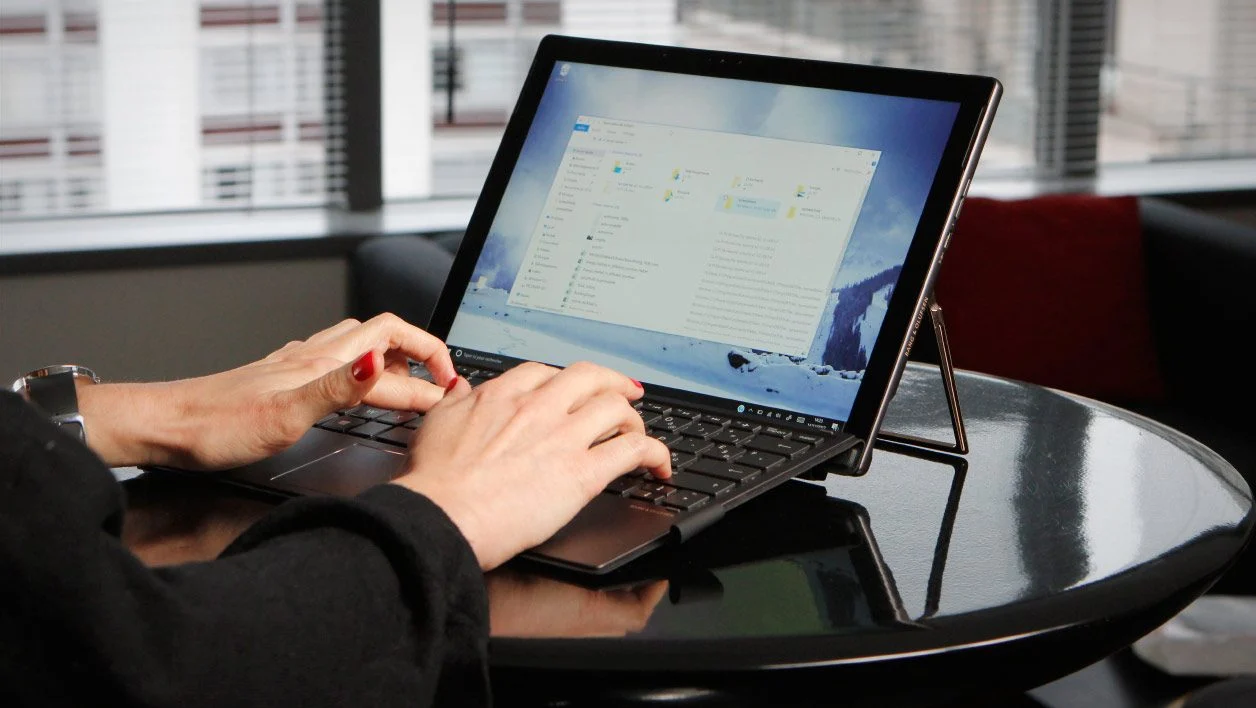經過幾個月的 Beta 測試,Android 14 現已正式發布。如果 Pixel 智慧型手機首先獲得服務,那麼競爭製造商的設備應該會在未來幾週內獲得服務。以下是您輕鬆掌握最新版本 Google 行動作業系統所需了解的一切。
就是這樣。安卓14現已正式上線。雖然 Android 的最終版本迄今為止是在 8 月底到 9 月初之間發布的,但谷歌已決定為 Android 14 採用略有不同的發佈時間表。今年,這家山景城巨頭決定將其新行動作業系統的部署推遲幾週,以便與新 Pixel 的發布同步。
最先提供服務的是Google的智慧型手機。除了剛發布並立即運行 Android 14 的 Pixel 8 和 8 Pro 之外,如果您有的話,現在還可以利用最新版本的 Google 行動作業系統。像素 4a (5G),像素5,像素6,像素 6 Pro,像素6a,像素7,像素 7 Pro,甚至是一個像素7a。
對於其他製造商的智慧型手機用戶來說,您需要多一點耐心。儘管如此,除谷歌之外的第一批能夠運行 Android 14 的終端應該會在未來幾週內很快到來。
如果您已經夠幸運能夠在裝置上使用 Android 14,這裡有一些提示,一旦您完全掌握,就可以充分利用這個新版本的 Android。
1.個性化鎖定螢幕
Android 14 現在可讓您自訂智慧型手機上的鎖定畫面。除此之外,您還可以添加快捷方式以快速存取設備的某些功能,而無需解鎖設備螢幕。
為此,請將手指放在智慧型手機的鎖定螢幕上,然後選擇自訂鎖定畫面,然後解鎖您的裝置。然後透過捲動選擇您喜歡的時鐘類型,然後按時鐘尺寸和顏色。
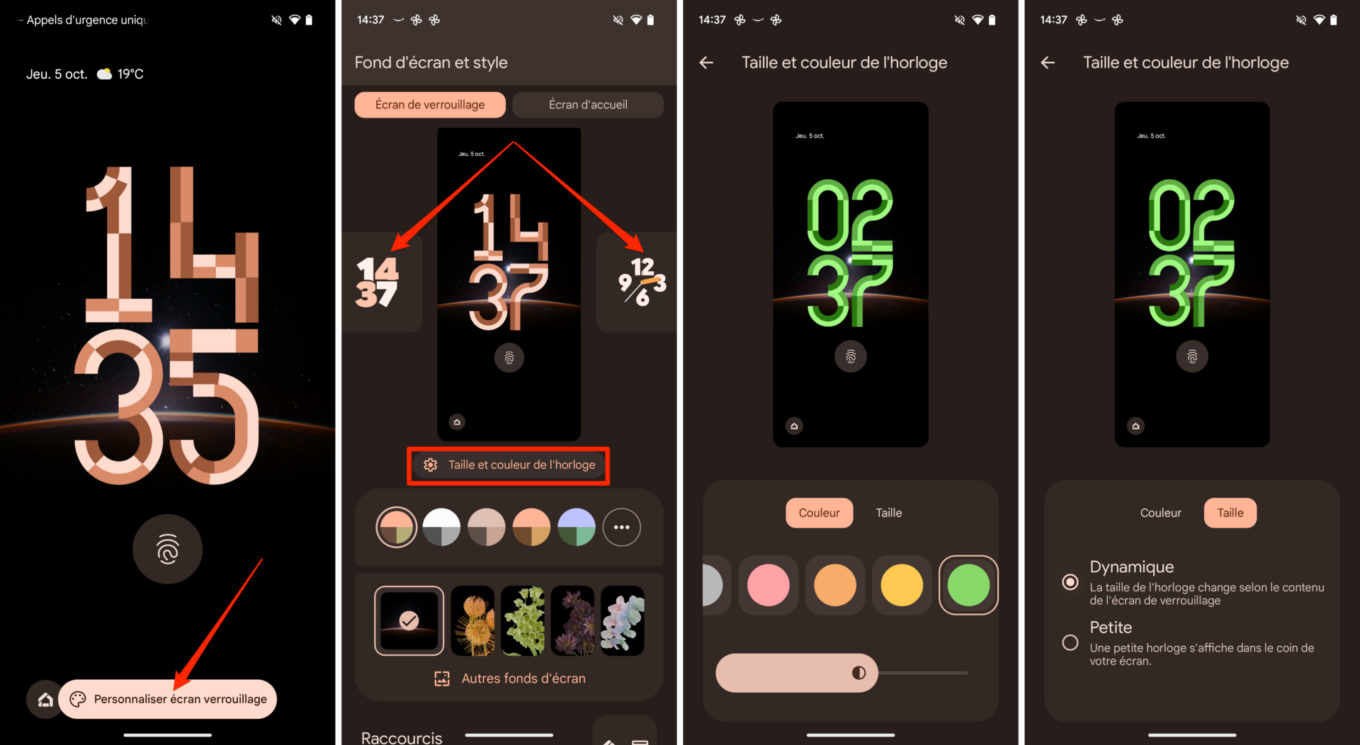
自訂系統顏色,選擇壁紙,然後按一下快速方式,將您需要的捷徑新增至螢幕的左下角和右下角。
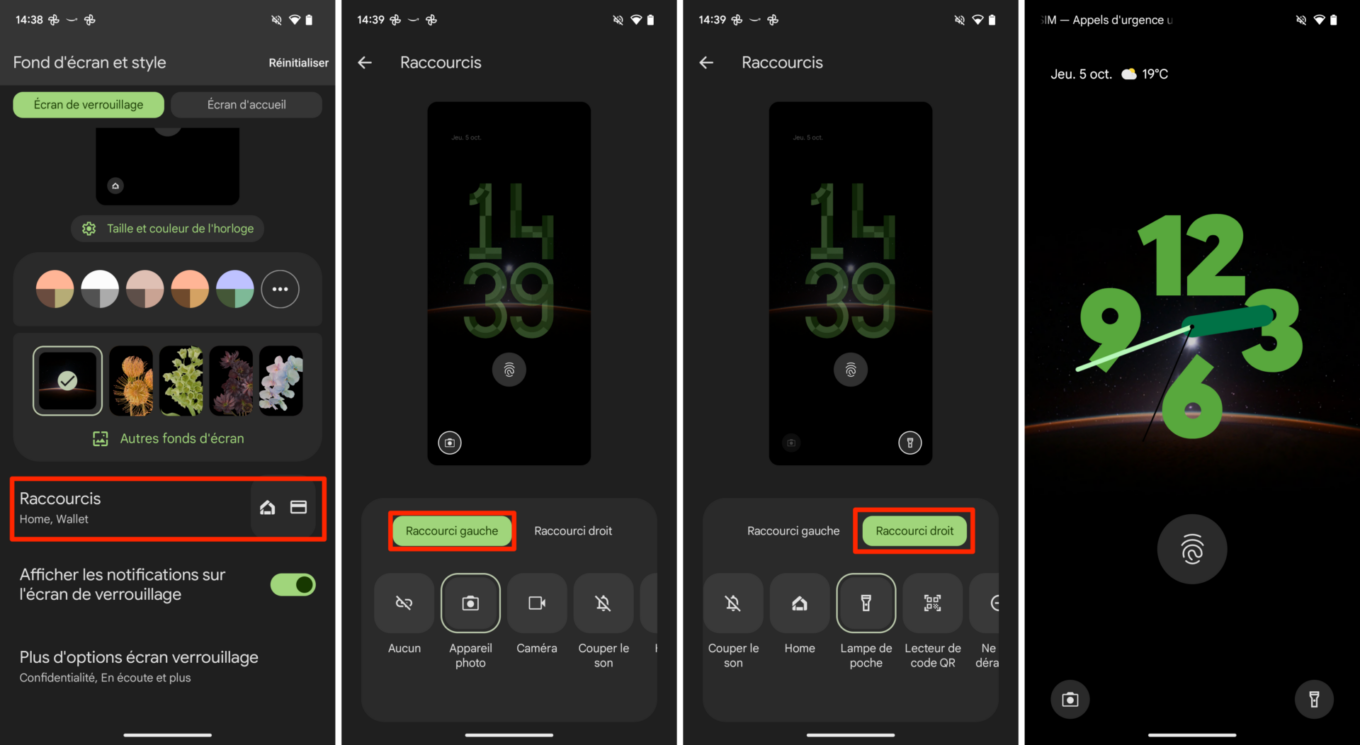
2. 顯示充電小工具
如果您有多個行動裝置(智慧型手機、連網手錶、耳機或藍牙揚聲器等),請注意,現在可以直接從智慧型手機螢幕監控其充電狀態。 Android 14 實際上引入了一個專用的小部件,可讓您密切注意不同裝置的電池狀況。
要啟動它,請將手指放在智慧型手機的主螢幕上,然後選擇小部件。然後找到小工具電池,並將其直接整合到智慧型手機的螢幕上。
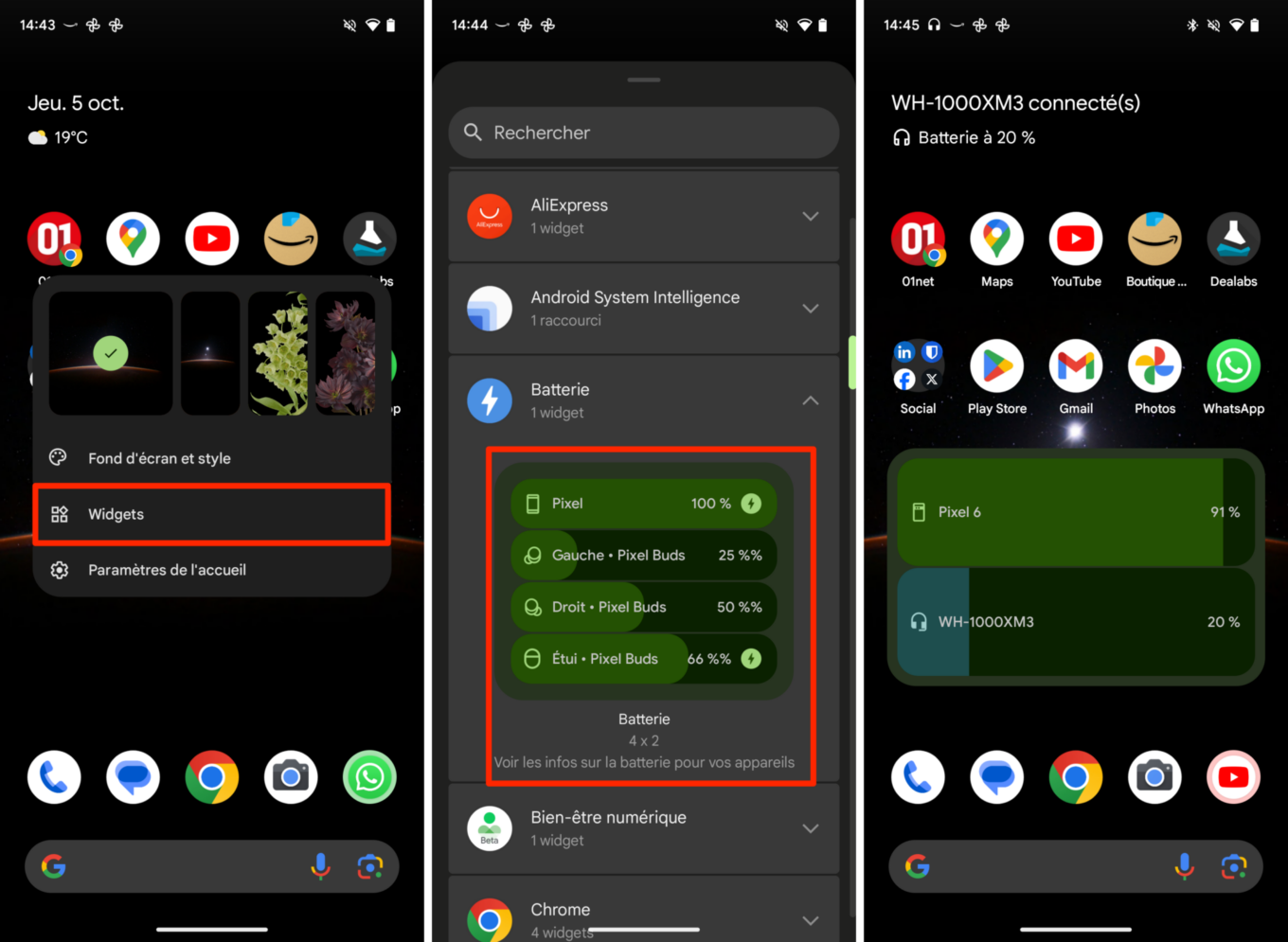
3. 將文字和圖像拖放到您的應用程式中
您可能不知道,但現在您可以像在電腦上一樣,將文字或圖像從一個應用程式拖放到另一個應用程式。您所要做的就是選擇該項目,然後在打開另一個應用程式時按住它,將內容放入其中。

4.限制應用程式存取某些照片
現在您可以選擇允許某些應用程式存取哪些照片。如果您第一次開啟應用程式時沒有執行此操作(某些照片和影片按鈕),請不要驚慌,仍然可以限制裝置上安裝的某些應用程式可以存取的照片。
為此,請轉至設定從 Android,然後在安全和隱私,進入選單保密性。然後前往授權管理器,然後在照片和影片, 選擇應用程式您要變更其權限,然後選擇總是問。
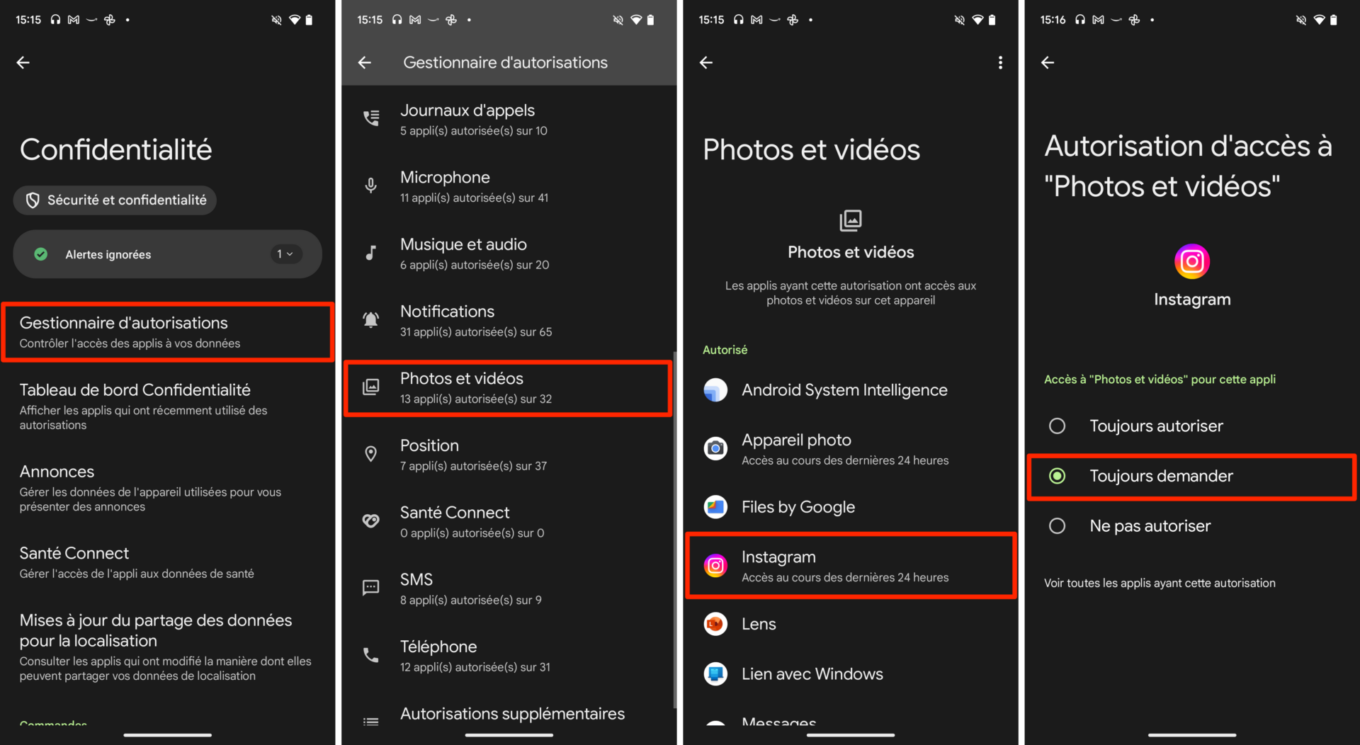
當您重新開啟應用程式時,它應該顯示一個謹慎的選單,允許您管理權限。那你可以選擇更多照片應用程式可以存取的內容。
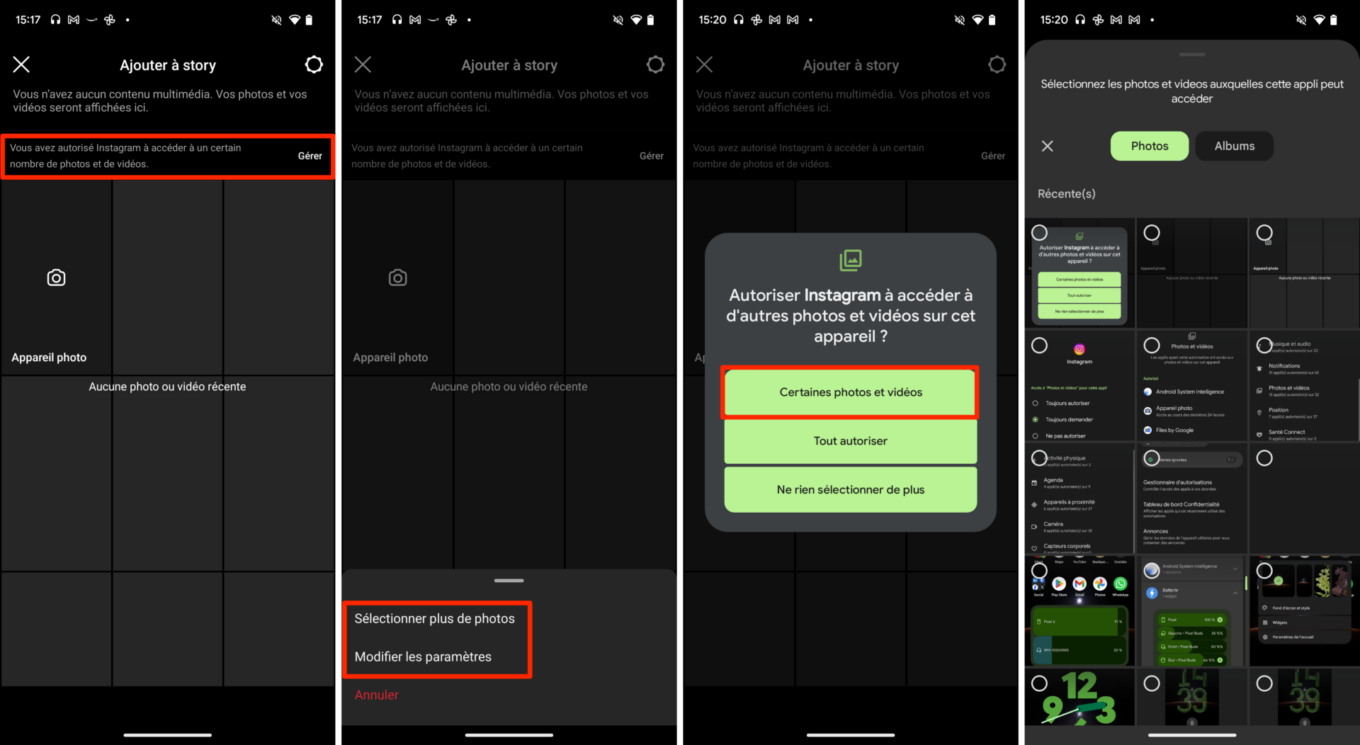
5. 將智慧型手機用作電腦上的網路攝影機
Android 14的另一個新功能,你現在可以使用智慧型手機中整合的攝影機模組作為網路攝影機。為此,只需使用電纜將智慧型手機連接到電腦(Windows、macOS 或 Linux),然後選擇模式USB充電從設備上顯示的通知。

然後,您可以選擇啟動智慧型手機的網路攝影機功能,甚至可以選擇要使用的攝影機模組(如果您的終端有多個)。

6. 為您的通知啟用 Flash
現在,您可以將智慧型手機的閃光燈配置為在新通知到達時發出警報。這個功能在 iOS 上已經存在,如果你已經養成了讓裝置保持靜音的習慣,那麼這個功能就非常實用。它也是 Google 在 Android 14 中推出的新輔助功能的組成部分。
要啟動它,請轉至設定從 Android,然後在選單中無障礙,在該部分內聲音的, 選擇帶閃光燈的通知。
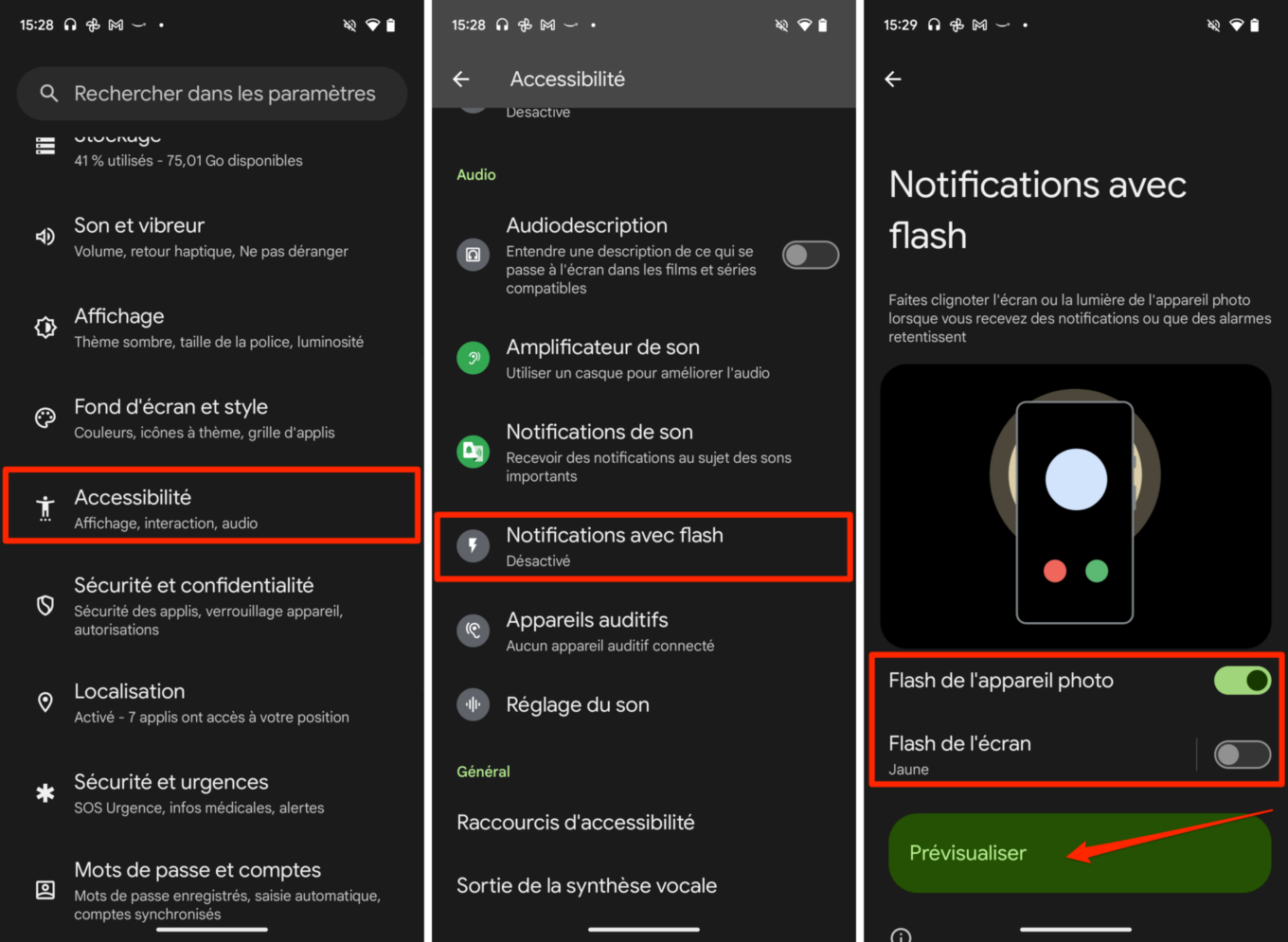
然後您可以激活相機閃光燈,或使用螢幕閃爍(以您選擇的顏色)在您的裝置上收到新通知時立即收到提醒。如果您想預覽渲染效果,請按下「預覽」按鈕。但請注意,如果您不想看到設備變成聖誕花環,那麼您肯定必須限制設備上通知的使用。
7.啟用螢幕自動解鎖
不,你不是在做夢。現在,您可以在輸入解鎖 PIN 碼訪問主螢幕後自動解鎖智慧型手機螢幕,無需驗證任何內容。
若要在輸入 PIN 碼後立即解鎖螢幕,請轉至設定從 Android,然後在選單中安全和隱私, 進入解鎖裝置。然後選擇顯示齒輪顯示在前面螢幕鎖定,然後啟動該選項自動確認解鎖。
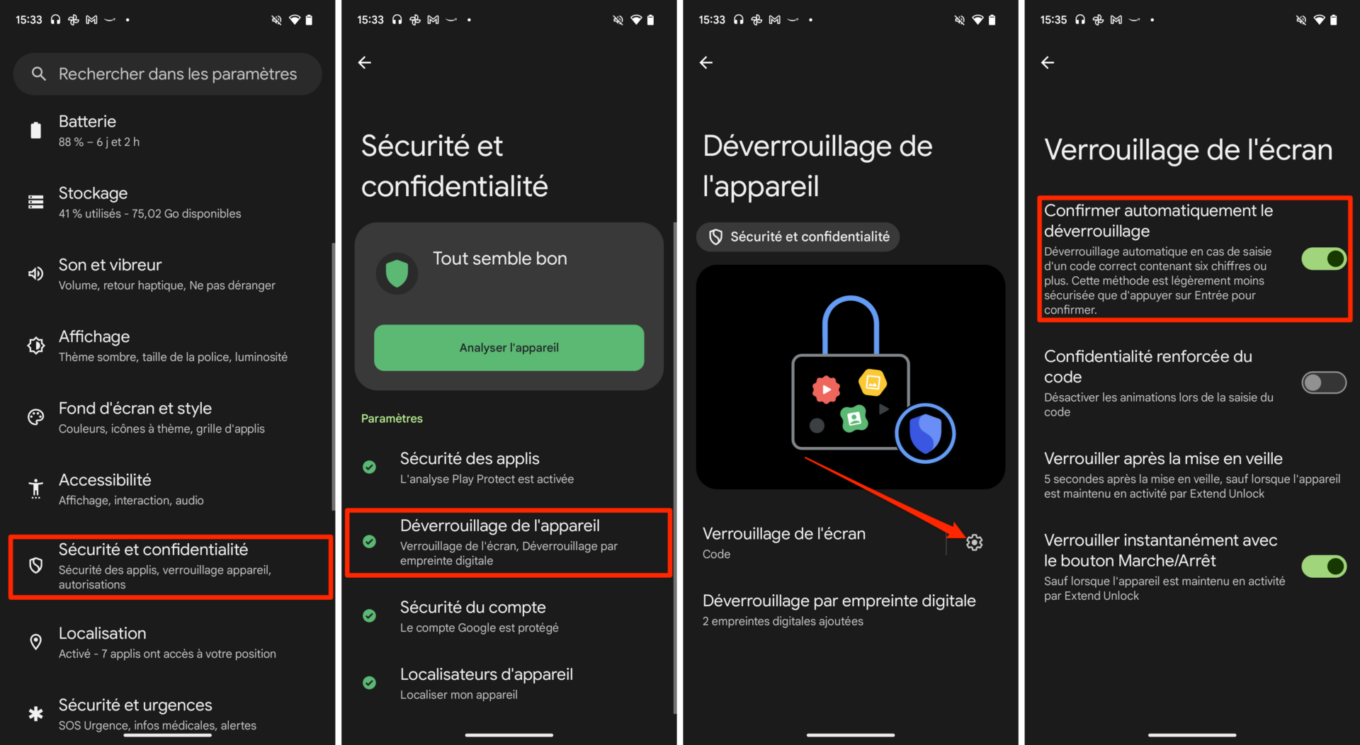
請注意,此功能不可用那個如果你使用程式碼用六位或更多數字解鎖。
8.設定電影壁紙
Android 14 現在包含一個選項,可以為壁紙上的主題提供 3D 效果。具體來說,這些電影壁紙(這是 Google 給出的名稱),可讓您將照片的主角從背景中分離出來,使他們脫穎而出,並具有引人注目的 3D 效果。
要設定電影壁紙,請點擊並按住主螢幕,然後在出現的視窗中選擇壁紙和風格。然後進入菜單其他壁紙,然後選擇我的照片。然後選擇要用作壁紙的圖像,然後當顯示圖像預覽時,按下螢幕右上角帶有小星星的按鈕。
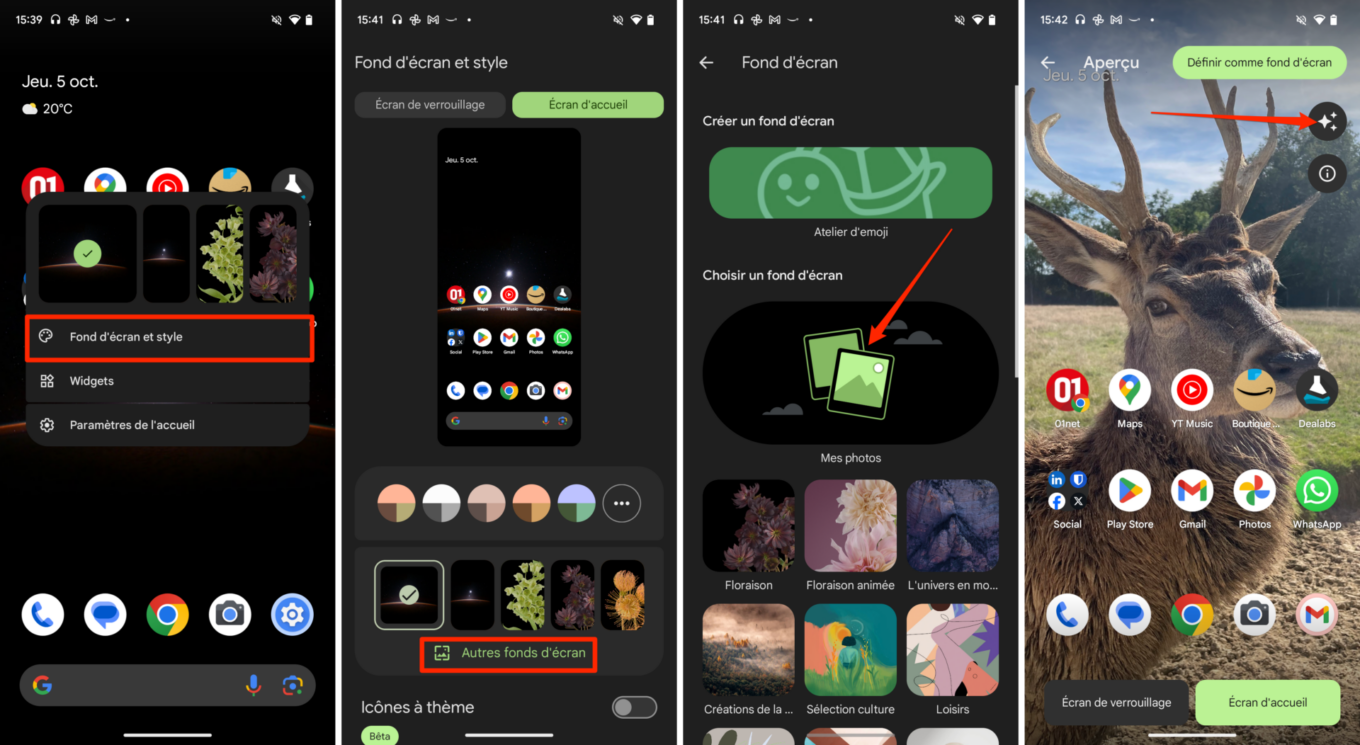
在彈出視窗中開啟的選單中,啟動該選項創作電影壁紙,稍等片刻,然後欣賞結果的預覽。影像的主體會自動剪切,當您移動智慧型手機時,背景會出現移動。然後按設定為壁紙螢幕右上角可儲存您的電影桌布。然後Android會詢問你是否要申請主螢幕,我'鎖定畫面e,或主螢幕和鎖定螢幕。
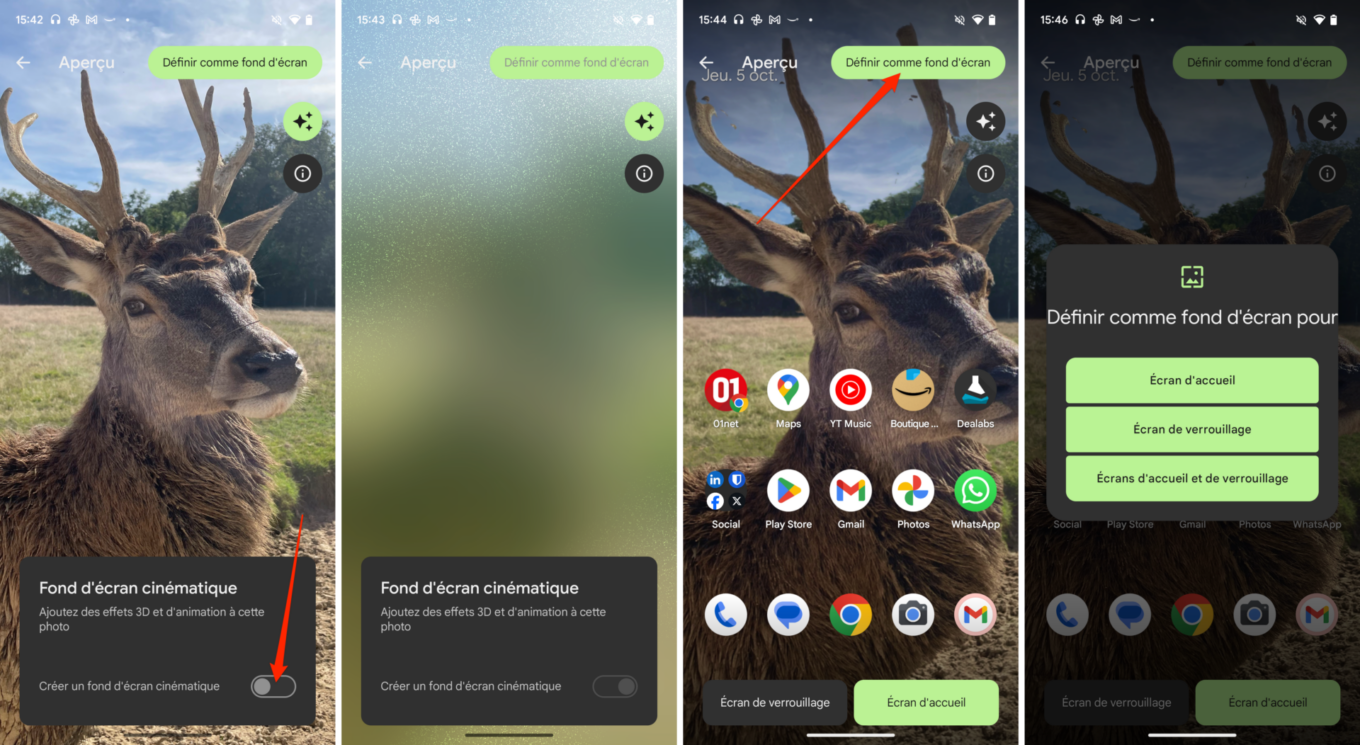
9.快速更改字體大小
Android 14 引入了一個新模組,可讓您動態調整智慧型手機上的字體大小。要存取它,請從螢幕頂部展開通知面板,然後顯示整個通知面板快速存取模組。然後按圖示一蠟筆修改顯示的快速功能,然後找到該區塊字體大小並拖放以將其添加到智慧型手機的快速功能中。
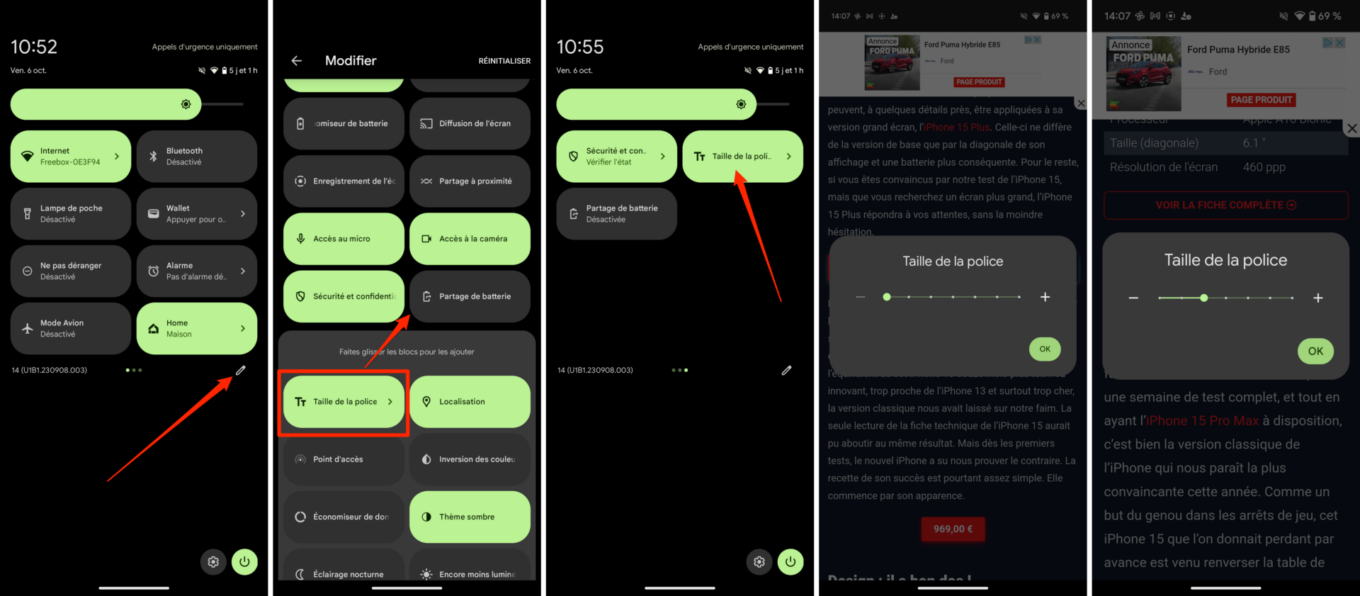
現在,當您查看應用程式或網站並且無法閱讀所顯示的內容時,請開啟「快速存取」並點擊「字體大小」模組。您可以(暫時)調整字體大小以更舒適地閱讀內容。但請注意,更改字體大小適用於整個智慧型手機。您可以返回以查找最初在智慧型手機上配置的顯示器。
10.訪問Android 14復活節彩蛋中的隱藏遊戲
與 Android 的每個新版本一樣,谷歌也加入了“復活節彩蛋» 在其作業系統中。這次,對於 Android 14 復活節彩蛋,山景城公司走得更遠了一點。這實際上隱藏了一個小遊戲,可以讓你控制一艘太空船。
要訪問它,請打開安卓設定,然後在關於電話, 選擇Android 版本, 然後輕敲連續幾次快速安卓版本號。然後您應該到達著名的安卓復活節彩蛋 14。
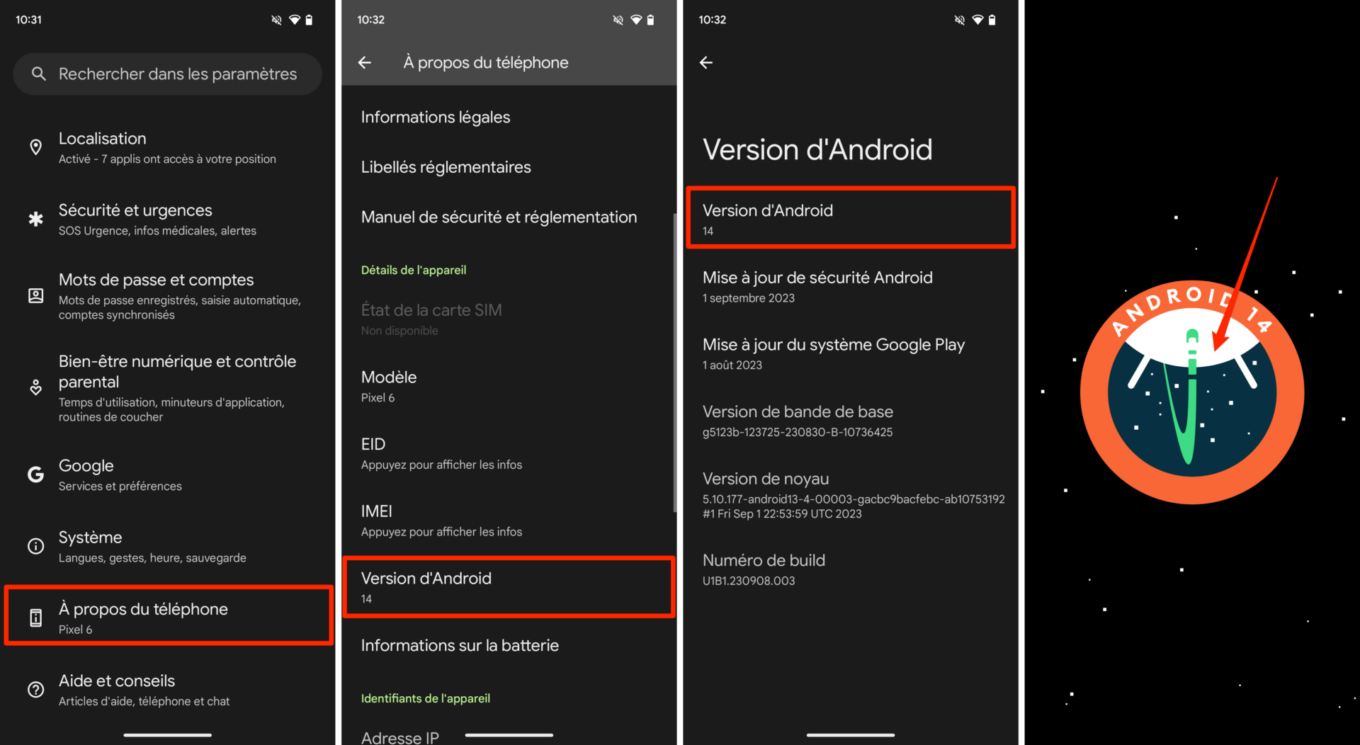
但事情還沒結束。現在,將手指放在 Android 14 徽標上,然後您的智慧型手機應該開始振動,並且徽標背景中顯示的星星應該會移動得更快。

你已經正式被發射到太空,現在正在一艘小型太空船的控制之下。